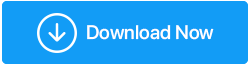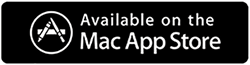您可以在 Windows 10 中刪除的文件和文件夾以及您不能刪除的文件和文件夾
已發表: 2021-09-30在清理計算機上的存儲空間之後,除了包含我們數據的常規文件和文件夾之外,我們經常深入研究幾個系統生成的文件。 即使您錯誤地刪除了文檔、視頻、音頻文件或圖像,您仍然可以將其恢復。 而且,它不會對您的操作系統產生任何影響。 但是,如果您不小心刪除了錯誤的系統相關文件,就您的計算機而言,您可能會造成最大的錯誤。 作為審慎和智慧的一部分,你不應該只是刪除你遇到的任何東西。
在本博客中,我們將討論 Windows 10 中可以安全刪除的文件和文件夾以及最好不要觸摸的文件和文件夾。
您可以在 Windows 10 中安全刪除的文件和文件夾
首先,讓我們確保安全,看看您可以在 Windows 10 中安全刪除的所有文件和文件夾。
1. Windows 臨時文件夾
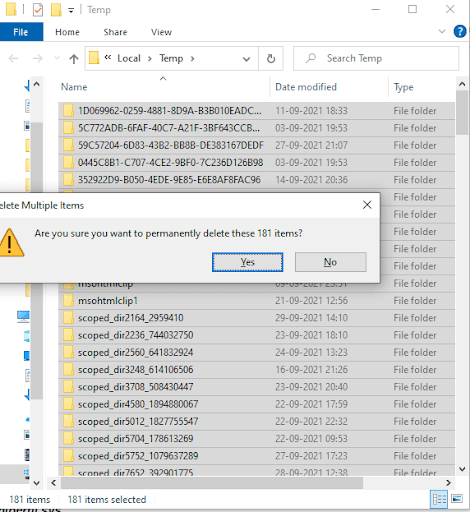
如何到達此文件夾?
在 Windows 搜索欄中鍵入%temp%並按Enter
- 為什麼刪除無害?
一個相當無害的文件夾,您可以不假思索地安全地刪除它。 臨時文件夾中的文件和文件夾曾經被 Windows 使用過,但現在您的 Windows 不需要它們。 您可以前往該文件夾,按Ctrl + A,然後按Shift + Delete 。 如果您在某些文件或文件夾上遇到錯誤,請不要擔心,您可以忽略它們並清除其他所有內容。
2.休眠文件
如何到達此文件夾?
它位於C:\hiberfil.sys
- 為什麼刪除無害?
休眠模式的工作方式與睡眠模式非常相似,只是它會在計算機關閉之前將您的工作保存到存儲驅動器中。 事實是,它確實佔用了您的硬盤驅動器上的大量空間(高達數 GB)。 如果你不使用休眠,你可以禁用它。 我們要求您禁用它,因為如果您刪除該文件,Windows 將重新創建它。 要禁用它 -
- 在 Windows 搜索欄中輸入cmd
- 從右側選擇以管理員身份運行
- 當命令提示符窗口打開時輸入
powercfg.exe /hibernate off
3. Windows.old 文件夾
如何到達此文件夾?
它位於C:\Windows.old
- 為什麼刪除無害?
除非您後悔將 Windows 更新到新版本,否則您沒有理由不刪除舊 Windows 版本的文件。 如果您希望回滾 Windows 更新,則可以使用此文件夾,在這種情況下,您應首先確保升級後的 Windows 沒有引起任何問題。
把這種可能性放在一邊,你可以擺脫這個文件夾。 雖然 Windows 本身在升級後不久會刪除此文件夾,但如果有必要並且您的存儲空間不足,您可以使用磁盤清理工具來刪除此文件夾。 要做到這一點 -
- 在 Windows 搜索欄中鍵入Disk Cleanup ,然後單擊右側的打開
- 單擊清理系統文件選項並讓掃描過程
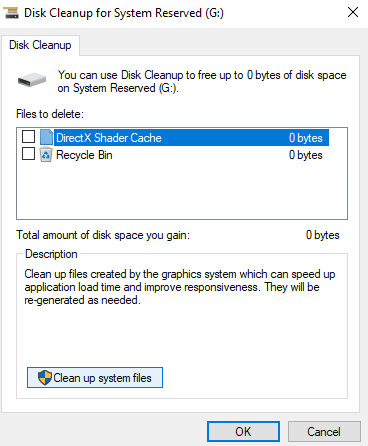
- 找到以前的 Windows 安裝並點擊刪除按鈕
4. 下載的程序文件
如何到達此文件夾?
它位於C:\Windows\Downloaded Program Files
- 為什麼刪除無害?
無害? 您可能想知道——地球上誰會想要擺脫與程序相關的重要文件? 您的問題非常合理,但是駐留在此文件夾中的文件是 Internet Explorer 的 Java 小程序和 ActiveX 控件使用的文件。 這些幫助您使用相同的功能,無需再次下載。 但是,想想在當今使用 ActiveX 和 Java 小程序的時代,相當多的用戶也已經從 Internet Explorer 轉移了。 因此,可以肯定地說,如果您想釋放存儲空間,可以立即將其刪除。
5. 回收站
如何到達此文件夾?
在桌面上找到垃圾桶圖標或在文件資源管理器的地址欄中鍵入回收站
- 為什麼刪除無害?
無害與否,這是個問題。 這取決於駐留在其中的文件或文件夾。 幾乎沒有任何與系統相關的文件,因此即使您錯誤地刪除了文件,至少也不會導致您的計算機或筆記本電腦無法操作。
這是一個看不見的地方,其中包含很多文件,甚至是我們在一段時間內刪除的文件夾。 但是,如果您決定對您的回收站進行大掃除,並且對裡面可能有重要文件或文件夾有絲毫懷疑,您可以先安裝一個數據恢復軟件,這樣,即使您已經永久刪除了一個文件或文件夾你不應該有,你將能夠在這個軟件的幫助下恢復它們。
要保留在 Windows 10 中的文件和文件夾
既然我們已經討論了在 Windows 10 中可以安全刪除的文件和文件夾,還有某些文件和文件夾,刪除這可能是一個錯誤,因為即使它們佔用空間,它們也有責任使操作系統順利運行. 如果您刪除這些,您可能很快就會將您的計算機變成磚塊,破壞駐留在內部的數據或使您的 Windows 不穩定。 那麼我們在談論 Windows 10 中的哪些文件和文件夾?

1. 程序文件
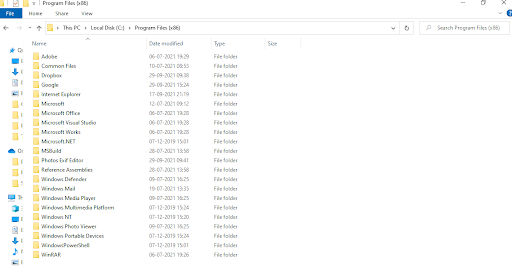
我們已將此文件作為第一件事,即使在最瘋狂的夢想中,您也不應該考慮刪除,因為默認情況下,與您的軟件相關的所有文件和文件夾都安裝在該位置。 如果您需要卸載程序,最好使用控制面板。
此外,如果您擔心即使在刪除軟件之後,您可能還需要處理殘留物,您可以從各種適用於 Windows 的卸載程序中進行選擇。 僅供參考,此文件位於C:\Program Files或C:\Program Files(x86) 。
2. System32 文件夾
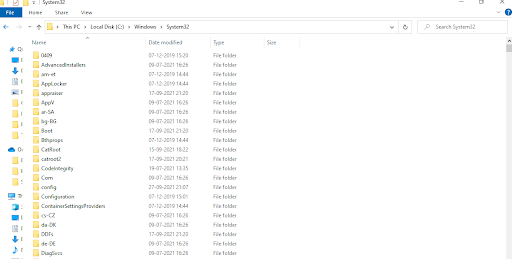
它是一個位於C:\Windows\System32的子文件夾,它包含幾個對您的默認 Windows 程序和系統本身至關重要的庫文件。 例如,它包含啟動系統所必需的文件。 你現在要刪除它嗎? 肯定不是!
3. 頁面文件.sys
它位於 C:\root 目錄下,很容易刪除。 但是,這並不意味著你應該這樣做。 它是您的物理 RAM 已滿時 Windows 使用的分頁文件。 想知道如果刪除頁面文件會發生什麼壞事。 系統? 您的系統可能會面臨頻繁的崩潰和死機,您可能會遇到突然關機並且您的系統文件將受到嚴重損壞。
4. Windows 文件夾
文件夾的名稱足以警告您刪除它的後果。 假設Windows 文件夾包含的每個文件或文件夾對於您的操作系統和安裝的各種應用程序都至關重要。
如果您錯誤地修改或刪除它,可能發生的最糟糕的事情是什麼? 除非您重新安裝 Windows 操作系統或對其進行修復,否則您可能永遠無法再次啟動計算機。
5.WinSxS
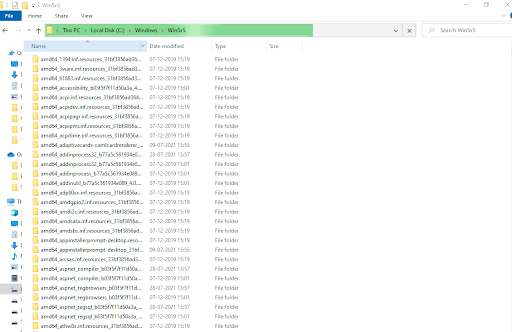
WinSxS 或 Windows 並排。 它負責解決與 Windows 舊版本的兼容性問題,它甚至包含與程序相關的重要庫文件。 最好根本不碰它。
如果需要空間,刪除它的唯一安全方法是使用磁盤清理工具,而不是把事情交到你手中。
在 Windows 上管理磁盤空間的最佳方法
通過手動刪除文件和文件夾來干預存儲空間有時不是明智之舉。 從上面列出的文件和文件夾中可以看出,刪除錯誤的文件和文件夾可能會對您的系統造成嚴重破壞。 相反,您可以藉助第三方工具來幫助您最謹慎和正確地管理磁盤空間,其中一種工具就是 Disk Analyzer Pro。
Disk Analyzer Pro 可幫助分析佔用計算機存儲空間的內容。 它的界面可讓您全面查看所選驅動器中的所有文件夾和文件。 該工具甚至可以讓您輕鬆追踪冗餘和大文件。 它還將文件分類為垃圾文件、舊文件、大文件等類別。此外,您可以在 Disk Analyzer Pro 的幫助下執行重命名、預覽、複製、移動文件等功能,並做很多事情。
Disk Analyzer Pro 的工作原理如下
單擊此處下載磁盤分析器 Pro
- 下載並安裝 Disk Analyzer Pro
- 選擇您要分析的驅動器並點擊開始掃描按鈕
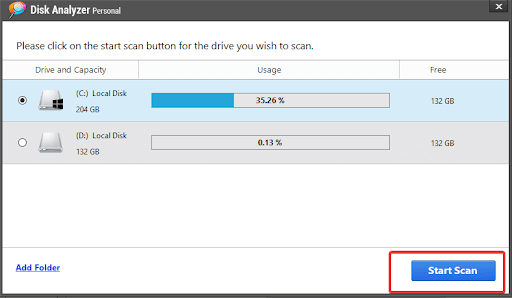
- 等待掃描完成
- 在這裡,您現在可以統計查看佔用 PC 存儲空間的內容
- 現在,您甚至可以復制、移動、刪除或預覽文件
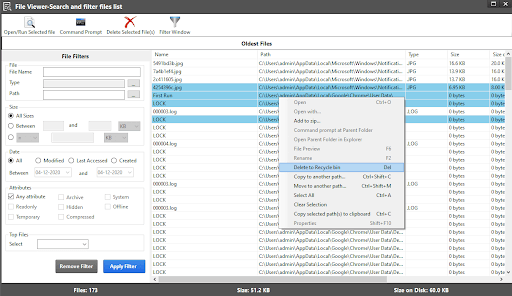
包起來:
如果您或您認識的任何人擔心清理存儲空間,我們敦促您將此博客添加為書籤,並明智地從您的計算機中刪除數據或文件和文件夾。 發現這些信息有幫助並喜歡您閱讀的內容? 請給這個博客一個大拇指。 而且,如果有更多這樣的文件和文件夾,請在下面的評論部分告訴我們。